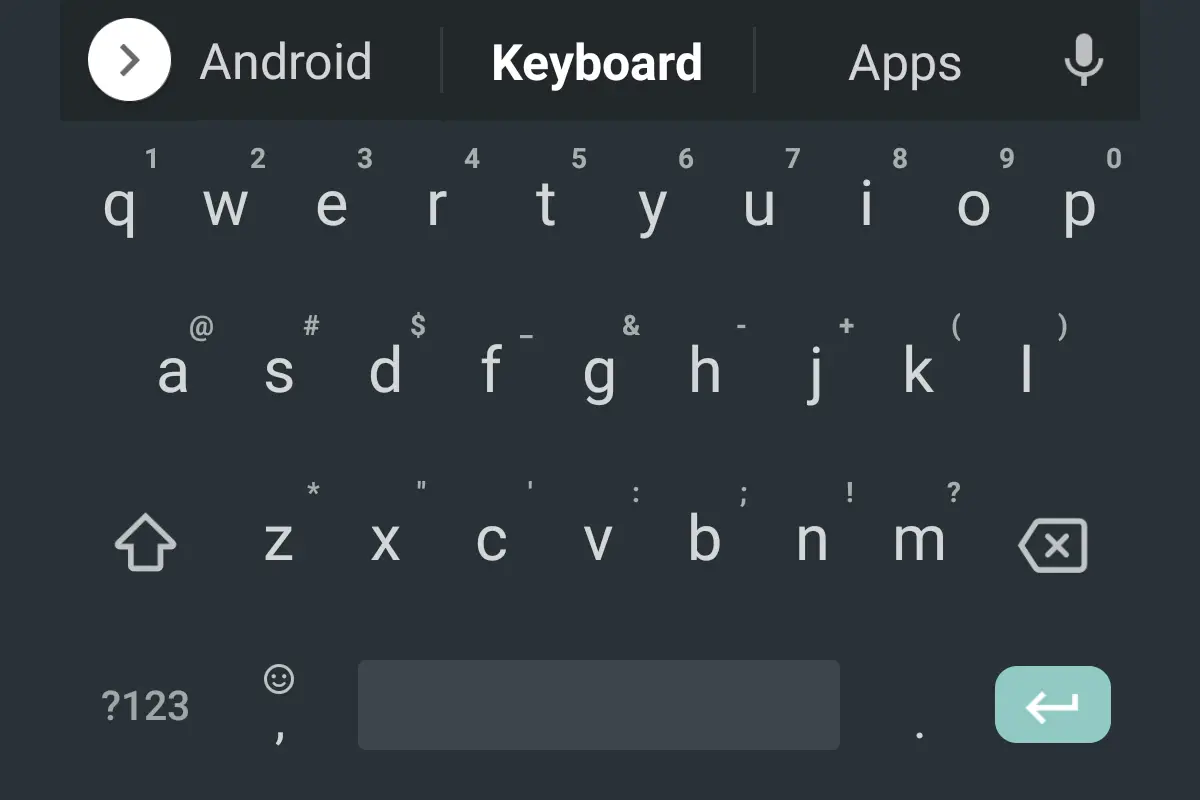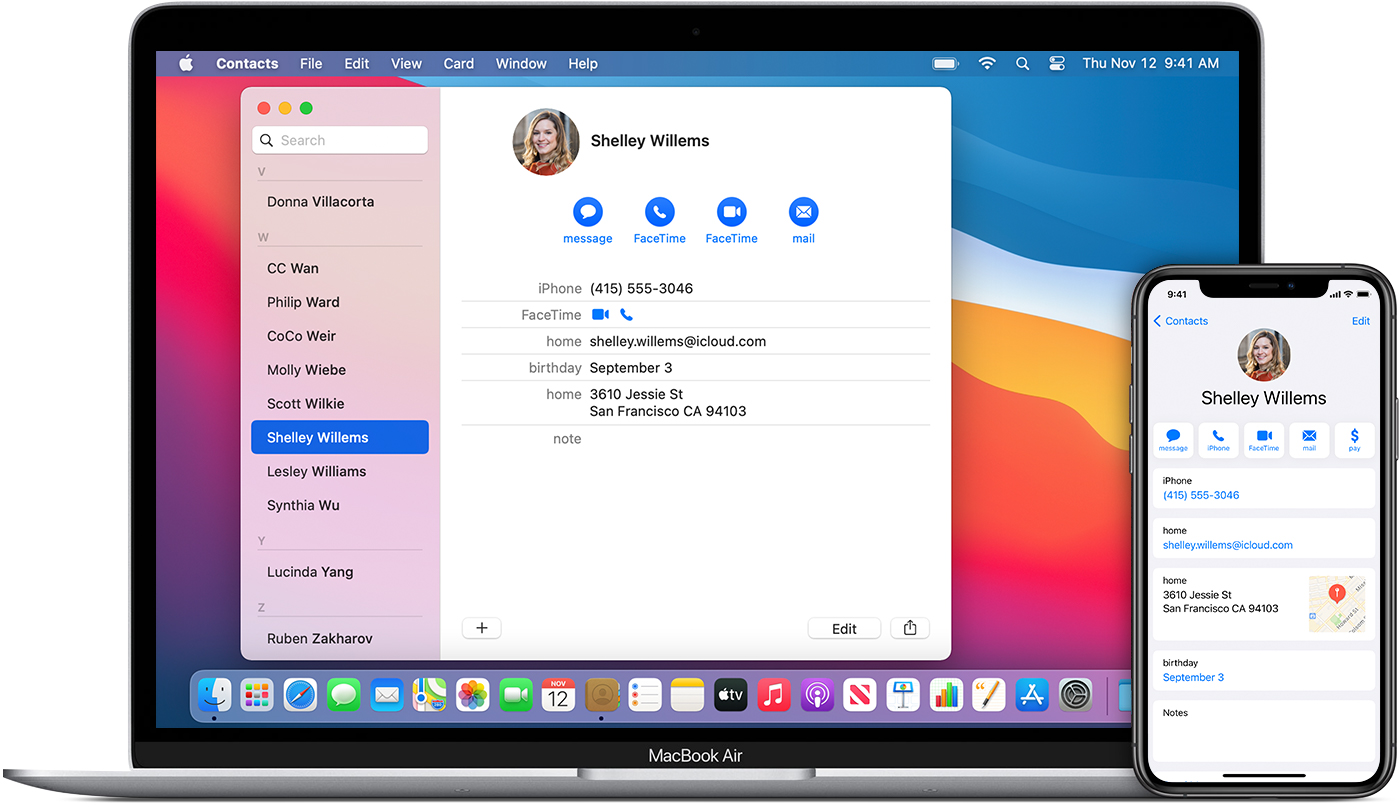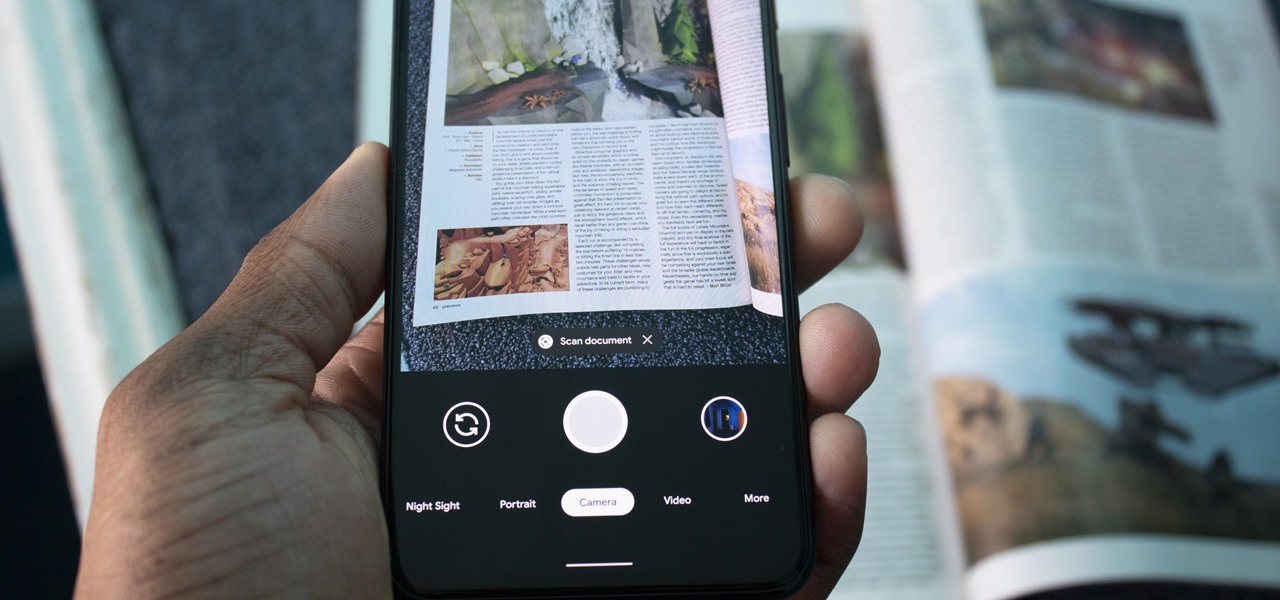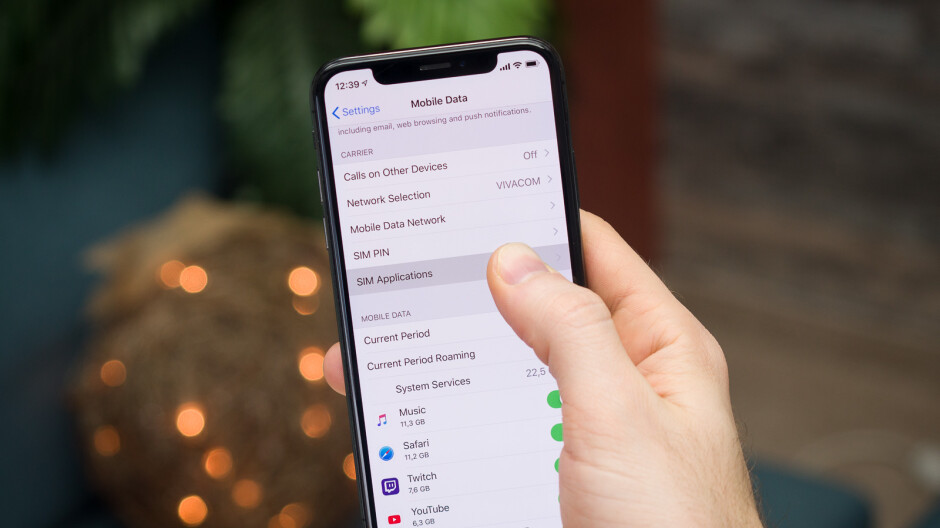راهاندازی اسکنر اثر انگشت در آیفون (4 نکته مهم)
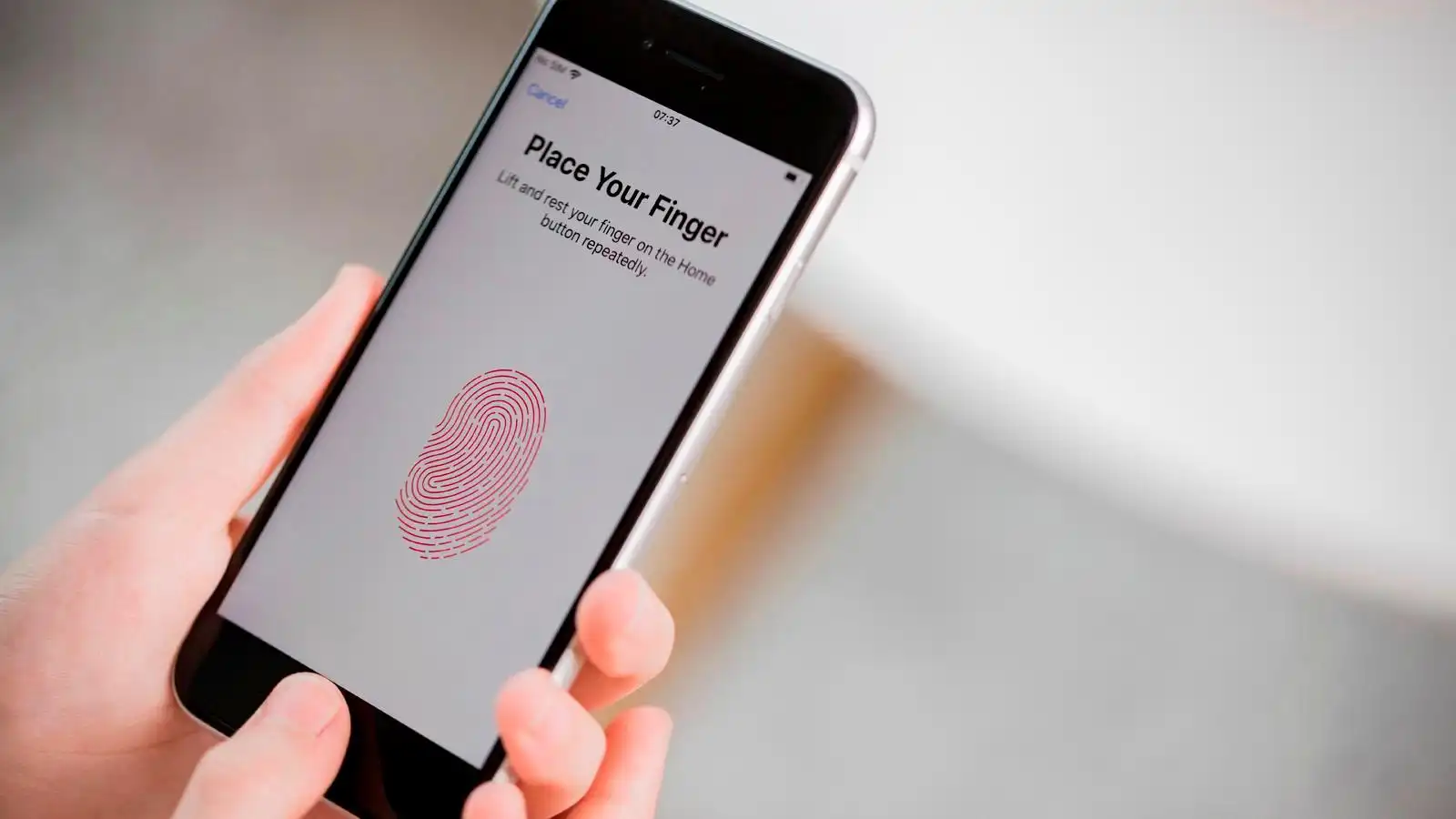
راهاندازی و استفاده از اسکنر اثر انگشت در آیفون
یکی از ویژگیهای اصلی و جالب آیفونها و آیپدهای جدید اپل، استفاده آنها از اسکنر اثر انگشت یا تاچ آیدی قدرتمند است. از iPhone 5S تاکنون، اپل تمام آیفونهای خود را به اسکنر اثر انگشت مجهز کرده و آیپد مینی 3، آیپد ایر 2، آیپد پرو و سایر آیپدهای جدید اپل نیز دارای اسکنر اثر انگشت هستند.
شاید اپل اولین شرکتی نبود که از اسکنر اثر انگشت در آیفون های خود استفاده کرد، اما بدون شک اپل اولین شرکتی بود که استفاده از اسکنر اثر انگشت در گوشی های هوشمند را در طراحی این محصولات اجباری و کاربردی کرد. اما چگونه می توانیم اسکنر اثر انگشت دستگاه را در آیفون و آیپد اپل راه اندازی و استفاده کنیم؟ در این مقاله تلاش می کنیم شیوه ی راه اندازی و استفاده از اسکنر اثر انگشت آیفون و آیپد اپل را آموزش دهیم، پس با ما همراه باشید.
گوشی های موبایل به همراه تخفیف های ویژه مبیت را ببینید : قیمت گوشی
در مرحله اول نحوه راه اندازی اسکنر اثر انگشت مورد استفاده در آیفون و آیپد اپل را به شما آموزش می دهیم. برای این کار کافیست مراحل زیر را دنبال کنید.
ابتدا مطمئن شوید که اسکنر اثر انگشت دستگاهتان تمیز و خشک است. حتما می دانید که اسکنر اثر انگشت آیفون شما با دکمه هوم دستگاه ترکیب شده و این دکمه دایره ای شکل نقش اسکنر اثر انگشت محصول را ایفا می نماید.
اکنون در دستگاه iOS خود، به بخش «تنظیمات» بروید و زیر مجموعه «Touch ID & Passcode» را انتخاب نمایید. اکنون باید رمز عبور تعیین شده برای دستگاه را وارد کنید. این رمز عبور برای اولین بار در هنگام راه اندازی دستگاه توسط شما تعریف شده است.
حالا گزینه ای به نام “Add a Fingerprint” را انتخاب نمایید و دستگاه را به صورت عادی و راحت در دست بگیرید و طوری که انگشت شست شما به راحتی به اسکنر اثر انگشت دستگاه (دکمه هوم) دسترسی پیدا کند.
حالا انگشت شست خود را روی دکمه هوم دستگاه قرار داده و آن را لمس نمایید. مراقب باشید به هیچ وجه این دکمه را فشار ندهید. انگشت خود را روی اسکنر اثر انگشت آیفون یا آیپد خود قرار دهید تا زمانی که لرزش کوچکی ایجاد کند و دستگاه از شما بخواهد انگشت خود را بردارید. حتما دقت کنید که برای اینکه اسکنر اثر انگشت آیفون یا آیپد شما هر چه بهتر کار کند، آن را به گونه ای کاملا راحت و معمولی در دست بگیرید.
حالا انگشت خود را از روی اسکنر اثر انگشت دستگاه بردارید و دوباره به آرامی روی اسکنر اثر انگشت آیفون یا آیپد خود بگذارید. تلاش نمایید هر بار تغییرات جزئی در نحوه قرار دادن انگشت خود بر روی اسکنر اثر انگشت دستگاه ایجاد کنید تا فرآیند شناسایی اثر انگشت شما به شکل دقیق و کاملتری ثبت گردد.
پس از انجام مراحل بالا وارد مرحله ای با عنوان “Adjust Your Grip” می شوید. این مرحله مربوط به ثبت بخشی از اثر انگشت شما در حالتی است که انگشت شما نامتعادل است و تنها بخشی از آن روی اسکنر اثر انگشت محصول قرار می گیرد. در این شرایط آیفون یا آیپد شما وضعیت و مشخصات اثر انگشت شما را آنالیز کرده و در حافظه خود ثبت می نماید. درنتیجه آیفون خود را در حالت عادی و راحت نگه دارید و قسمت بیرونی انگشت شست خود را روی اسکنر اثر انگشت دستگاه قرار داده و اندکی صبر کنید.
با انجام این مراحل، مراحل راه اندازی اسکنر اثر انگشت دستگاهتان به سرانجام می رسد. اگر در طی این مراحل با مشکلی مواجه شدید یا اتفاقی برای شما افتاد می توانید با کارشناسان ما تماس گرفته و از آنها راهنمایی بخواهید.
استفاده از اسکنر اثر انگشت برای باز کردن قفل دستگاه برای خریدهای ویژه
پس از ثبت اطلاعات اثر انگشت خود در دستگاهتان و تکمیل مراحل راه اندازی اولیه، نوبت به استفاده از اسکنر اثر انگشت می رسد. یکی از کاربردهای مهم اسکنر اثر انگشت مربوط به باز کردن قفل صفحه نمایش آن ها با لمس اسکنر اثر انگشت می باشد. برای این منظور مراحل زیر را انجام دهید.
ابتدا وقتی صفحه نمایش دستگاه شما خاموش است و دستگاه در حالت Idle است، دکمه پاور یا هوم دستگاه را فشار دهید تا صفحه روشن شود و به صفحه قفل دستگاه منتقل شوید. حالا انگشت خود را به آرامی روی اسکنر اثر انگشت دستگاه بگذارید. خواهید دید که با تایید نمایه اثر انگشت شما، قفل صفحه دستگاه شما به سرعت باز می گردد.
همچنین می توانید از اسکنر اثر انگشت دستگاه خود برای تکمیل فرآیند خرید اپلیکیشن در اپ استور و سایر خریدها در سرویس iTunes استفاده نمایید. برای این منظور مراحل زیر را دنبال کنید.
ابتدا وارد قسمت تنظیمات دستگاه خود شوید و به زیر مجموعه «Touch ID & Passcode» مراجعه کنید.
در این قسمت گزینه ای با عنوان “iTunes & App Store” را مشاهده خواهید کرد. باید نوار لغزنده کنار این گزینه را سبز یا روشن کنید. دقت داشته باشید که اگر امکان فعال سازی این گزینه در دستگاه شما وجود ندارد، احتمالا اپل آیدی شما مشکل دارد و باید آن را بررسی کرده و در صورت نیاز مجددا وارد شوید. برای کسب اطلاعات بیشتر در مورد این موضوع و نحوه ورود با اپل آیدی خود می توانید با کارشناسان ما تماس گرفته و از آنها راهنمایی بگیرید.
میتوانید پس از فعالسازی ویژگی «iTunes & App Store»، از اسکنر اثر انگشت دستگاه خود برای تأیید و تکمیل خریدهای مستقیم خود استفاده نمایید. برای این منظور وارد قسمت App Store شده و اپلیکیشن مورد نظر را انتخاب نمایید.
بعد از انتخاب اپلیکیشن دلخواهتان، تصویری مانند تصویر زیر بر روی صفحه نمایش دستگاه شما نمایش داده می شود. در این مرحله انگشت خود را روی اسکنر اثر انگشت دستگاه بگذارید تا مراحل خرید اپلیکیشن مورد نظر تایید و تکمیل گردد.
یکی دیگر از کاربردهای اسکنر اثر انگشت دستگاه های آیفون و آیپد اپل مربوط به تعامل آن با سرویس پرداخت الکترونیکی انحصاری اپل به نام «Apple Pay» می باشد. با این وجود متأسفانه این سرویس در کشور ما کارایی لازم را نداشته و نمی توانیم از آن استفاده نماییم، اما در سایر کشورهایی که سرویس Apple Pay راه اندازی شده است، می توانید از اثر انگشت خود برای تایید فرآیند خرید و پرداخت استفاده کنید.
انجام برخی از تنظیمات مرتبط با اسکنر اثر انگشت در آیفونها یا آیپدهای اپل
حال نوبت به بررسی برخی از تنظیمات مربوط به نحوه و شرایط اسکنر اثر انگشت کاربر آیفون و آیپد اپل می رسد. برای این منظور مراحل زیر را دنبال کنید.
ابتدا وارد بخش تنظیمات (Settings) آیفون خود شده و گزینه ” Touch ID & Passcode” را انتخاب نمایید.
در قسمت بالای صفحه، گزینه هایی با عناوین “iPhone Unlock”، “Apple Pay” و “App and iTunes Stores” وجود دارد که هر کدام مربوط به استفاده از اسکنر اثر انگشت دستگاه در قسمتی خاص است. با غیرفعال کردن هر یک از آنها می توانید از کارکرد اسکنر اثر انگشت دستگاه در قسمت مورد نظر جلوگیری کنید. گزینه “iPhone Unlock” مربوط به باز کردن قفل صفحه نمایش دستگاه با استفاده از اسکنر اثر انگشت است. با غیرفعال کردن این گزینه، دیگر نمی توانید از اسکنر اثر انگشت برای باز کردن قفل صفحه نمایش دستگاه خود استفاده کنید. گزینه «Apple Pay» مربوط به سرویس Apple Pay است و با غیرفعال کردن آن، امکان تایید و استفاده از این سرویس از طریق اسکنر اثر انگشت محصول وجود ندارد. گزینه «App and iTunes Stores» نیز مربوط به خرید اپلیکیشن ها و سایر موارد مرتبط با سرویس آیتونز است و با غیرفعال کردن آن، دیگر نمی توانید از اسکنر اثر انگشت دستگاه برای تایید خرید خود استفاده نمایید.
در قسمت پایین صفحه زیر مجموعه ای به نام “Fingerprints” دیده می شود. می توانید اثر انگشت افراد مختلف را به لیست اثر انگشت های قابل اعتماد دستگاه خود اضافه نمایید. البته باید در نظر داشت که افزودن اثر انگشت مطمئن تر در این قسمت منجر به افزایش زمان عملکرد اسکنر دستگاه می گردد. پیشنهاد می کنیم فقط یک اثر انگشت قابل اعتماد برای این بخش تنظیم کرده و آن اثر انگشت متعلق به خودتان است.
چه زمانی با وجود فعال بودن قابلیت شناسایی اثر انگشت نیاز به وارد کردن رمز عبور وجود دارد؟
در برخی مواقع ضروری است رمز اسکنر اثر انگشت دستگاه را با وجود فعال بودن وارد کنید. این شرایط به طور کلی به شرح زیر است:
- هنگامی که دستگاه خود را مجددا راه اندازی می کنید.
- در صورتی که اثر انگشت شما برای 5 بار متوالی توسط دستگاه شناسایی نگردد.
- در صورتی که صفحه نمایش دستگاه بیش از 48 ساعت قفل بماند و از آن استفاده نشود.
- اگر اخیراً اثر انگشت خود را از حافظه دستگاه ثبت کرده یا حذف کرده اید.
- اگر سعی کنید از طریق منوی تنظیمات وارد بخش «Touch ID & Passcode» شوید.
- اگر قسمت “Require Password” دستگاه شما روی “Immediately” تنظیم شده باشد. شایان ذکر است که تنظیمات “Require Password” در “Settings” سپس “General” و سپس “Restrictions” موجود است.
اگر عملکرد اسکنر اثر انگشت دستگاه دچار مشکل شد چه کنیم؟
اگر به هر دلیلی اسکنر اثر انگشت دستگاه شما کیفیت خوبی ندارد و گاهی اوقات دچار اختلال می شود، توصیه می کنیم نکات زیر را بررسی کنید.
در مرحله اول از به روز بودن سیستم عامل iOS دستگاه خود مطمئن شوید. اگر نمی دانید چگونه سیستم عامل دستگاه را بررسی کنید و چگونه آن را به روز کنید، می توانید از طریق شماره های پیوست شده با کارشناسان ما تماس بگیرید و از آنها راهنمایی بخواهید.
همیشه مطمئن شوید که اسکنر اثر انگشت دستگاه شما تمیز است و خیس نیست. وجود رطوبت، گرد و غبار می تواند عملکرد اسکنر اثر انگشت دستگاه را مختل کند.
دقت داشته باشید که بهتر است انگشت شست خود را کاملا روی قسمت دایره ای دکمه هوم یا اسکنر اثر انگشت دستگاه قرار دهید.
از فشار دادن انگشت خود بر روی اسکنر اثر انگشت آیفون یا آیپدهای جدید اپل خودداری کنید. این می تواند منجر به مشکلاتی در اسکنر اثر انگشت دستگاه شود.
حلقه دور اسکنر اثر انگشت یا دکمه هوم آیفون ها نقش بسیار مهمی در فرآیند تشخیص اثر انگشت کاربر دارد، پس همیشه از تمیز بودن کامل این قسمت و عدم پوشاندن گارد یا قاب دستگاهتان بر روی آن اطمینان حاصل کنید.
اگر نمیتوانید از اسکنر اثر انگشت دستگاه برای باز کردن قفل صفحه، خرید برنامهها از App Store یا سرویس iTunes و Apple Pay استفاده کنید، به تنظیمات بخش «Touch ID & Passcode» مراجعه نمایید.
اثر انگشت های ثبت شده در حافظه دستگاه را حذف کنید و دوباره و با دقت بیشتری ثبت کنید.
اگر با انجام موارد فوق مشکل عملکردی اسکنر اثر انگشت دستگاه شما رفع نشد، دستگاه خود را به تعمیرگاهی مطمئن ببرید و از تعمیرکاران مجرب کمک بخواهید. دقت داشته باشید که برای تعمیر آیفون و آیپد اپل این محصولات را به مراکز معتبر ارجاع دهید.
فروشگاه اینترنتی مبیت
خرید گوشی و لوازم جانبی موبایل از سایت مبیت میتواند بهترین انتخاب و تصمیم باشد؛ چراکه مبیت برای همه محصولات خود هولوگرام و برچسب مخصوص در نظر میگیرد و آنها را با گارانتی معتبر و طولانی مدت عرضه میکند؛ از این رو خیال شما را بابت اصالت کالا راحت میکند و محصولاتی با کیفیت را در اختیار شما قرار میدهد. بنابراین شما میتوانید با خرید گوشی موبایل از سایت مبیت تجربه لذت بخشی را برای خود به ارمغان بیاورید و با هیچ گونه مشکلی در فرایند خرید مواجه نشوید.
پیشنهادات ویژه مبیت
لیست قیمت گوشی شیائومی، مقایسه مشخصات موبایل های سری Mi، پوکو و ردمی، سوالات، بررسی، عکس، نظرات و آنچه برای خرید گوشی Xiaomi نیاز دارید.
لیست قیمت گوشی سامسونگ ، مشخصات موبایل های سری A، M، S و نوت، سوال ها، بررسی، عکس، نظرات و آنچه برای خرید گوشی Samsung نیاز دارید.
لیست قیمت گوشی آیفون ، مشخصات موبایل های سری iphone 11, 12, 13 و pro ، سوال ها، بررسی، عکس، نظرات و آنچه برای خرید گوشی iphone نیاز دارید.
لیست قیمت گوشی نوکیا Nokia با طرح ها و مدل های مختلف به همراه بررسی، عکس، نظرات و آنچه برای خرید گوشی Nokia نیاز دارید.
خرید لوازم جانبی گوشی موبایل | گلس و محافظ صفحه نمایش، قاب، کیف و کاور هوشمند، هندزفری، هدفون و هدست، شارژر، کابل، کارت حافظه و هدست واقعیت مجازی.
خرید اینترنتی هندزفری، هدفون و هدست بی سیم و سیمی با گارانتی اصالت کالا و سلامت فیزیکی به همراه قیمت روز و مشخصات انواع هدفون بلوتوثی.
خرید پاوربانک و شارژر همراه ریمکس Remax، شیائومی Xiaomi، انرجایزر Energizer، تسکو TSCO، انکر Anker، باسئوس Baseus، وریتی Verity، روموس …
خرید گلس گوشی ،انواع بهترین محافظ صفحه نمایش گوشی، سرامیکی، فول چسب و محافظ لنز دوربین و غیره برای تمام برندهای موبایل موجود در بازار